安全・高速に高画質のニコニコ動画をダウンロードする方法
- ホーム
- サポート
- 動画キャプチャ・編集
- 安全・高速に高画質のニコニコ動画をダウンロードする方法
概要
ニコニコ動画は日本最大級の動画サイトです。動画にコメントを付けて楽しむニコニコ動画や、生放送番組にリアルタイムでコメントを付けられることは一番の特徴です。ニコニコから高画質の動画をダウンロードしたい場合は、どうすればいいですか。 この記事では、ニコニコ動画をダウンロードする方法を2つ紹介します。及び動画の編集方法を紹介します。
ニコニコ動画をダウンロードするには?
方法1:Chrome ブラウザからニコニコ動画をダウンロードする
① まずChromeブラウザをダウンロードしてインストールする必要があります。 次に、Niconicoサイトを開き、ダウンロードしたい動画を再生します。右クリックしてメニューの「検証」を選択します。
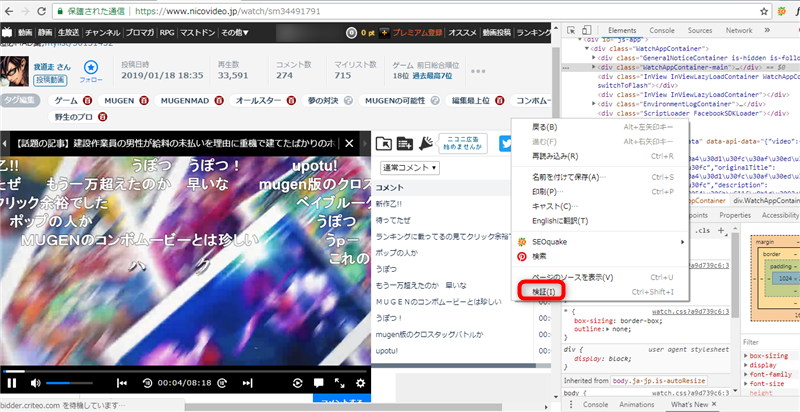
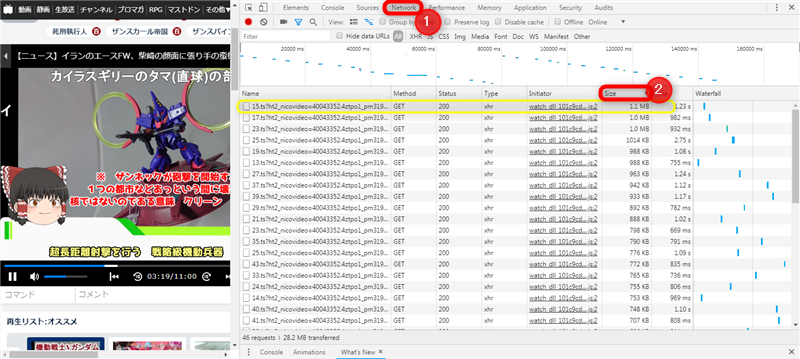
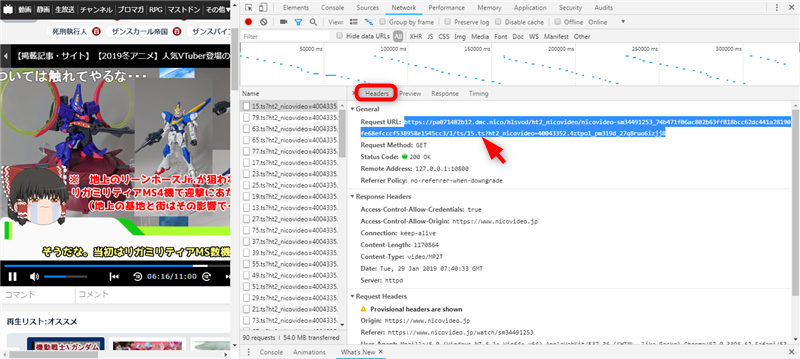
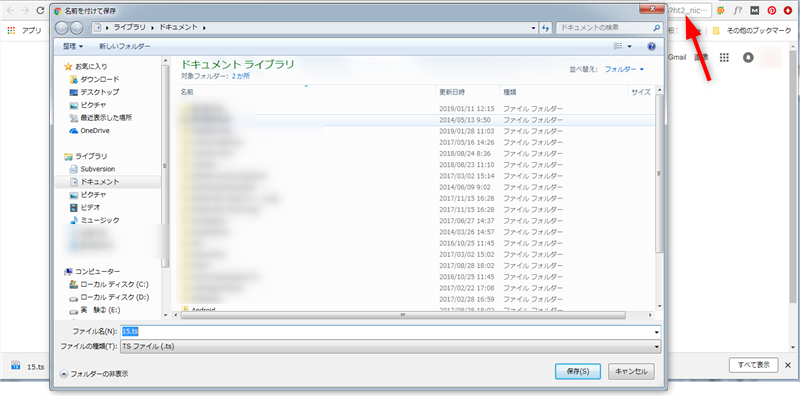
方法2:Renee Video Editor Proでニコニコ動画を保存する
Renee Video Editor Proは多機能の動画キャプチャ・編集ソフトで、動画の編集以外、専門的なスクリーン録画機能も持っています。録画機能でニコニコの動画を保存することもできます。

無料 無料で利用できる。
操作簡単 ボタン一つで任意の動画を録画可能。
強力 MP4 、flv 、MOV 、 AVI 、 WMVなど各形式動画に対応。Windows 10 、8.1、8、7、Vista、XP等環境対応。
日本語対応 インターフェースは日本語化されている。
多機能 動画キャプチャ、予約録画、形式変換、動画回転、動画カット、トリミング、動画結合、動画クロップ、動画分割、BGM追加等様々な編集機能があります。
無料で利用できる
ボタン一つで任意の動画を録画可能。
強力で多機能
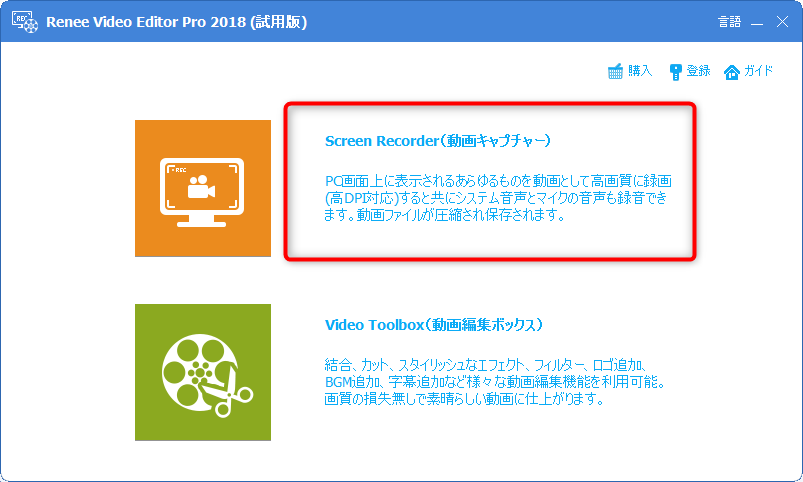
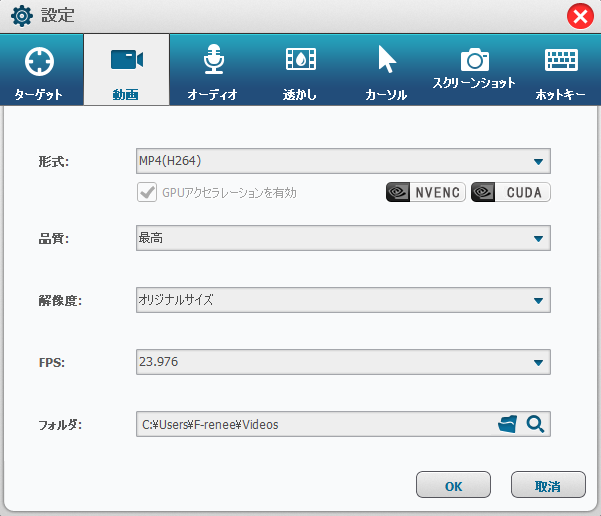
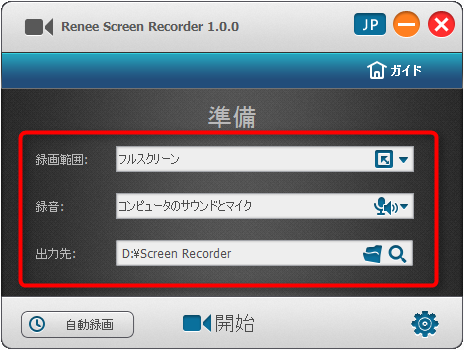
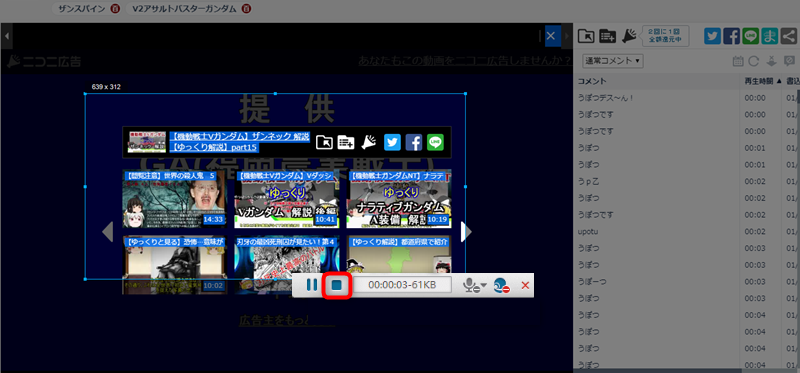
ニコニコ動画を編集するには?
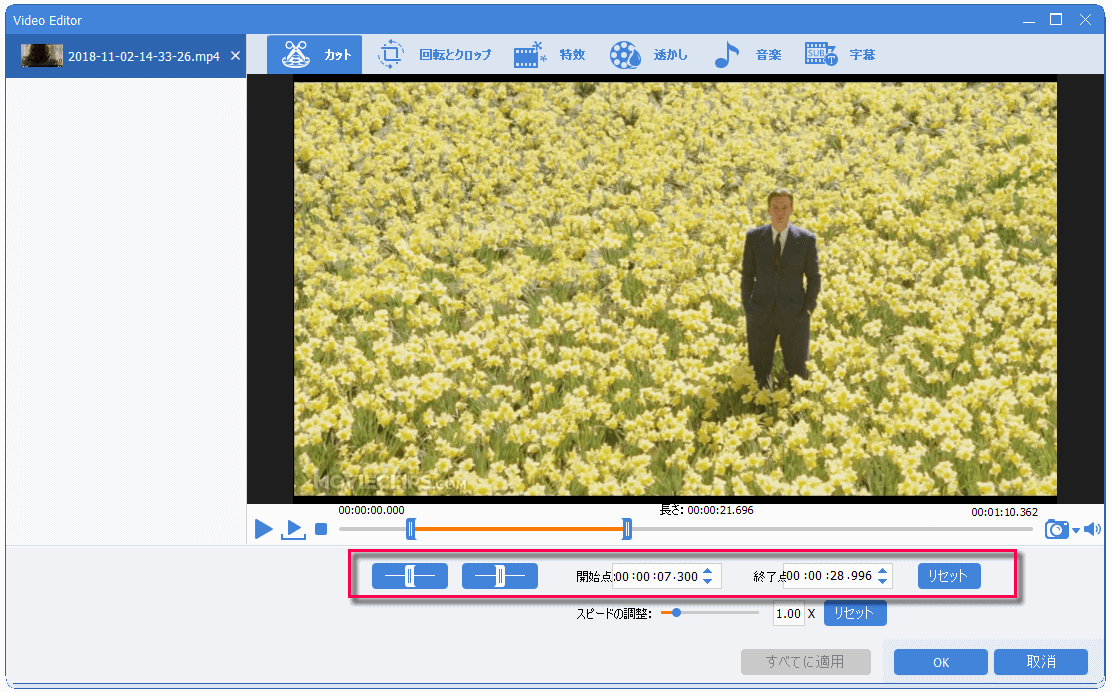
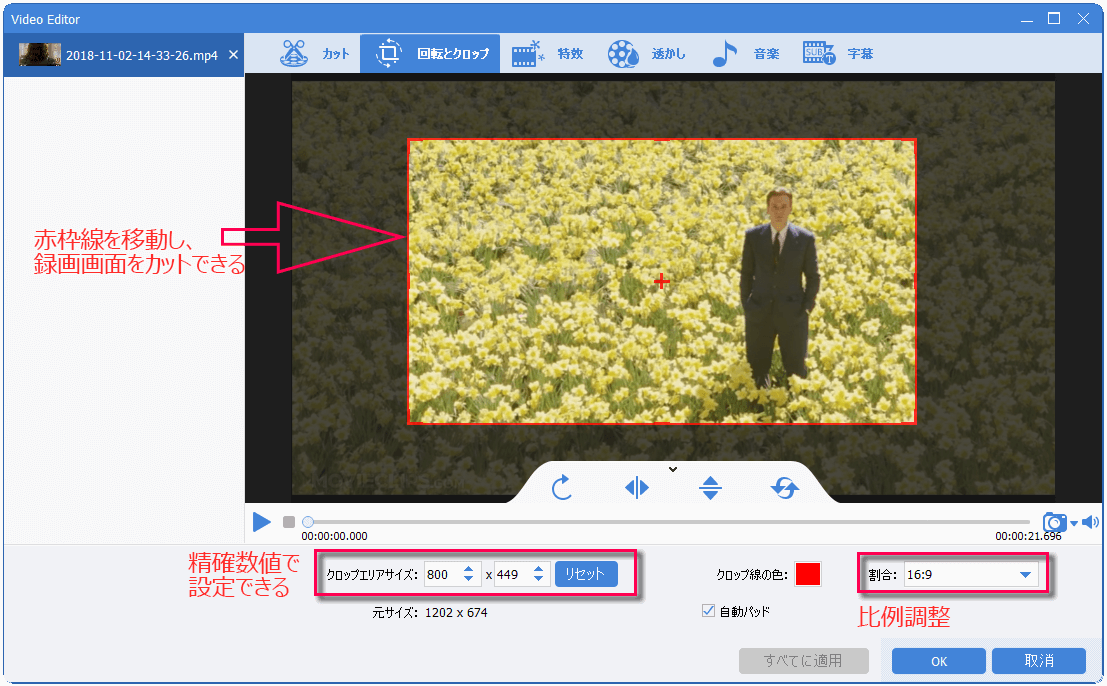
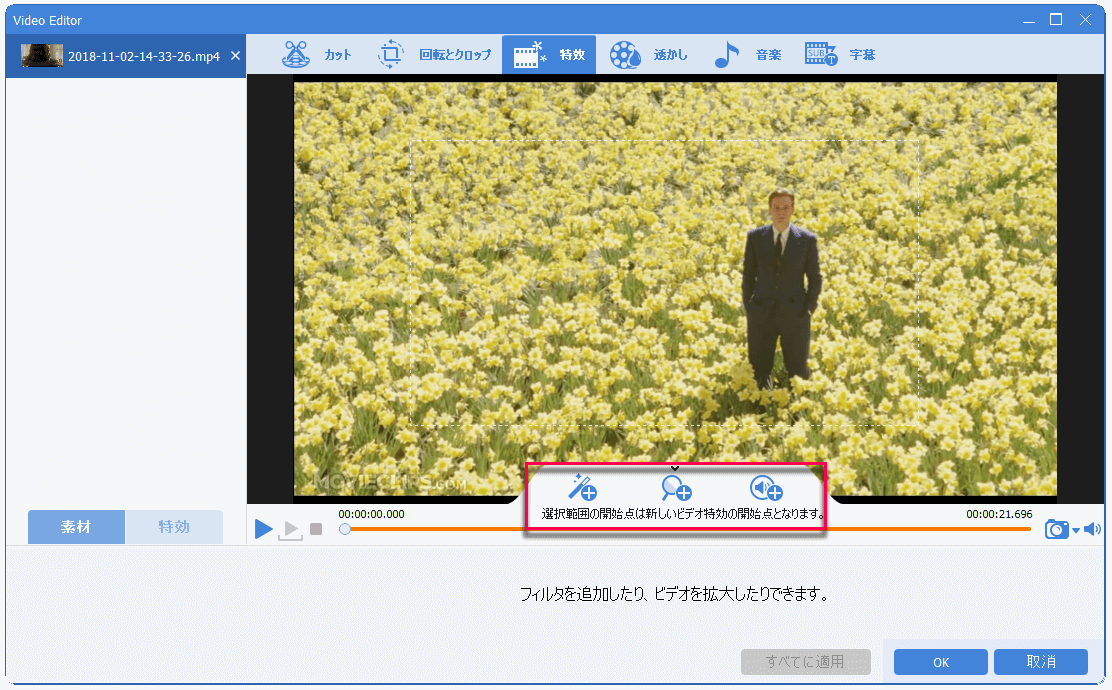
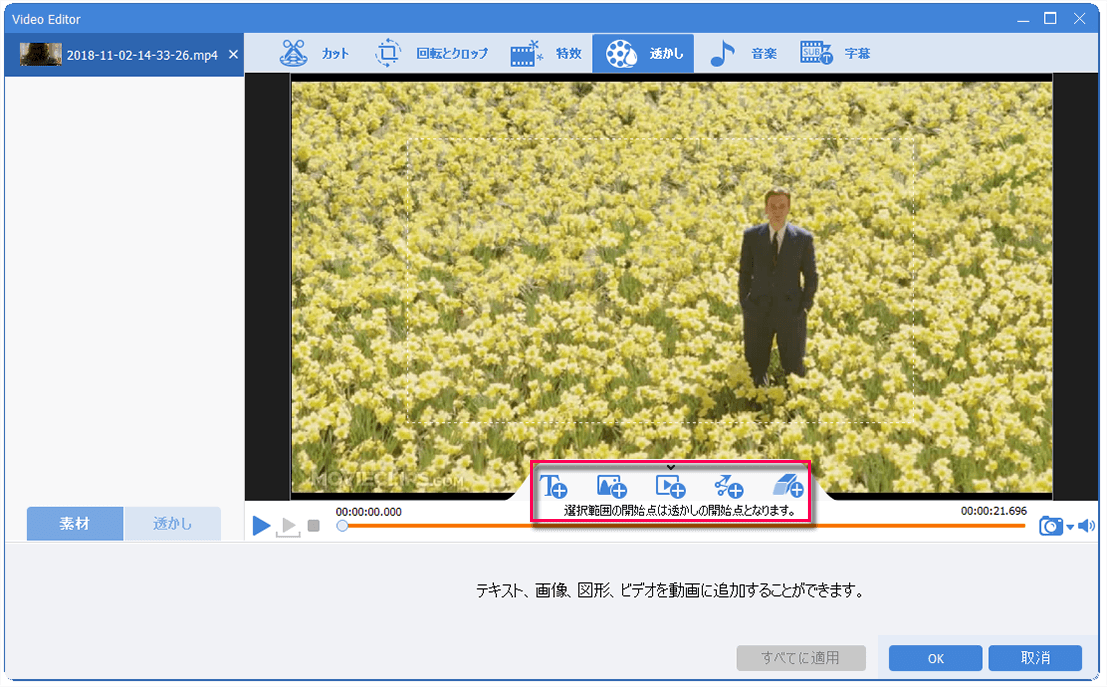
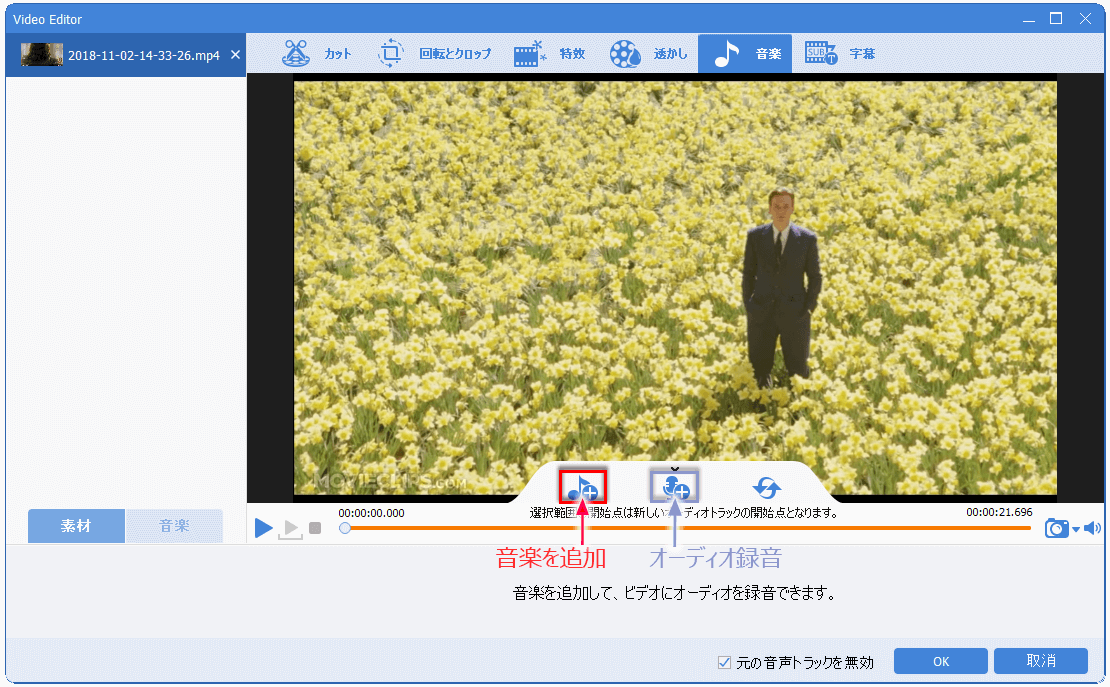
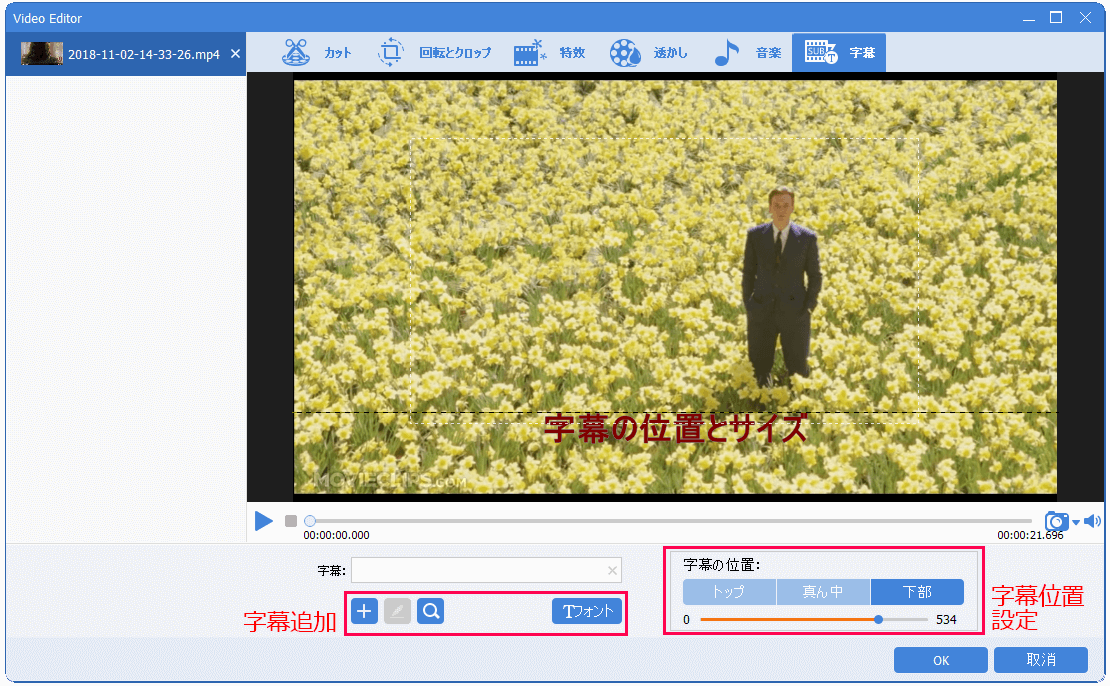
関連記事 :
2020-02-16
Satoshi : FLVファイルは容量が小さく、読み込みが速いので、ネットワーク上で大ヒットだったが、今は安全性等の原因で、ほとんどのブラウザがF...
2020-02-16
Imori : いくつの動画素材を用意して、それらのクリップを結合 / 連結したい場合はどうすればいいのでしょうか?初心者も簡単に利用出来るソフ...
【簡単】Youtube動画字幕・ロゴ・ウォーターマークを消す方法
2020-02-16
Ayu : Youtubeからダウンロードした動画に透かし・ロゴ・字幕など含まれている場合があります。透かし・ロゴ・字幕を動画から消すにはど...
4K、1080P、720Pとは?4K TV、スマホ、DVD解像度は?
2022-06-23
Yuki : いつの間にか動画は日常生活と密接に関連したものとなっている。解像度は映像の明瞭さを決定します。 動画の解像度についてどれほど分か...
何かご不明な点がございますか?





